声卡和音箱功放是音频设备中至关重要的部分,它们共同决定了声音的品质和播放效果。对于许多音频爱好者来说,了解如何将声卡连接到电脑和音箱功放是一项基本技能...
2025-05-03 2 电脑
当我们对电脑桌面进行个性化设置,比如更换图标后,有时会遇到图标尺寸突然变小的问题。这种异常现象可能会让不少用户感到困惑和不便。本文将深入探讨电脑图标变小的原因,并提供全面的解决方法。
图标变小通常发生在系统显示设置被更改或不兼容的第三方主题、图标包安装后。在解决这个问题之前,我们需要了解电脑操作系统是Windows还是macOS,因为解决方法会因系统而异。由于图标可以反映在不同的显示比例设置上,如100%、125%、150%等,所以确保理解显示缩放设置对图标大小的影响也很重要。
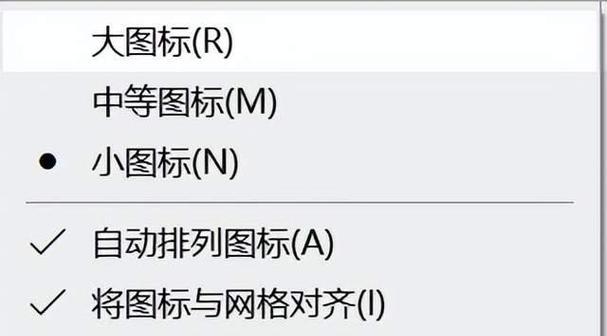
1.检查并调整显示设置
在Windows系统中,图标尺寸可能会因为显示设置变更而改变。以下步骤可以帮助你调整:
右击桌面空白处,选择“显示设置”(或使用快捷键Win+I打开设置)。
在设置窗口中,找到“缩放与布局”部分。如果没有显示问题,可以考虑调整这里的百分比值,并观察图标大小的变化。
2.确认图标主题是否更换
有时候图标的变小是因为更换了外观主题或图标包。若想恢复默认图标,请按照以下步骤操作:
点击“个性化”设置,选择“主题”,然后点击"桌面图标设置"。
在弹出的窗口中,重新勾选需要显示的图标,并确保使用的是系统提供的默认图标。
3.使用系统还原功能
如果上述方法仍无法解决问题,可以尝试使用系统还原功能,恢复到修改图标之前的状态:
打开“控制面板”,找到“系统和安全”并进入“系统”,选择“系统保护”。
点击“系统还原”,按照提示选择一个合适的还原点,然后进行系统还原。

1.调整屏幕显示设置
macOS系统用户可以按照以下步骤调整屏幕显示以解决图标变小问题:
打开“系统偏好设置”,选择“显示器”。
通过调整“缩放”选项,找到适合您视觉习惯的显示比例。
2.重置桌面图标
如果更改显示设置后图标仍未恢复,可以尝试重置桌面图标:
右击桌面空白处,选择“清理整理图标”。
在弹出的窗口中,选择“重置桌面图标”,然后根据需要选择图标排列方式。
3.检查是否有第三方图标应用干预
macOS用户可能安装了一些第三方图标自定义工具,这些应用可能会干扰系统图标显示状态:
打开“系统偏好设置”中的“安全性与隐私”部分。
在“私密性”标签页下,查看是否有阻止的图标管理应用,允许它们即可。
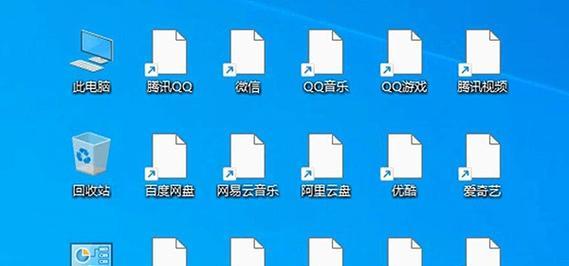
1.显示卡驱动程序问题
有时不兼容或过时的显示卡驱动程序会导致显示异常,这包括图标尺寸问题。检查并更新驱动程序可能是解决问题的关键。
2.系统文件损坏
系统的某些文件损坏或丢失也会导致图标显示不正常。运行系统文件检查器(SFC)扫描,或考虑使用系统修复安装。
综上所述,当电脑图标变小后,首先应检查显示设置是否被意外更改。根据不同的操作系统,可以采取上述相对应的解决方法。若问题依旧存在,考虑可能涉及的驱动程序更新、系统文件问题等更深层次的原因,并采取进一步的解决措施。始终记得,在改动系统设置前备份重要数据,以防止意外情况导致数据丢失。
标签: 电脑
版权声明:本文内容由互联网用户自发贡献,该文观点仅代表作者本人。本站仅提供信息存储空间服务,不拥有所有权,不承担相关法律责任。如发现本站有涉嫌抄袭侵权/违法违规的内容, 请发送邮件至 3561739510@qq.com 举报,一经查实,本站将立刻删除。
相关文章

声卡和音箱功放是音频设备中至关重要的部分,它们共同决定了声音的品质和播放效果。对于许多音频爱好者来说,了解如何将声卡连接到电脑和音箱功放是一项基本技能...
2025-05-03 2 电脑

当您希望将华为的M-Pen或M-Pencil手写笔与电脑相连以实现更高效的数字创作时,可能会存在一些疑问。实际上,随着技术的发展,连接过程已经变得非常...
2025-05-03 3 电脑

在数字化时代,我们常常需要将手机拍摄的照片快速有效地传输到电脑上进行编辑或存档。对于华为设备用户来说,使用华为生态系统中的各种便捷工具,可以轻松实现这...
2025-05-03 4 电脑

在数字化不断推进的今天,编程已经成为了许多领域不可或缺的技能。然而,对于经常需要在移动环境中工作的开发者来说,可能经常会面临没有电脑的情况。这时,如何...
2025-05-02 11 电脑

随着移动办公的普及,华为笔记本电脑因其出色的性能和便捷性成为了许多用户的首选。然而,在使用过程中,遇到一些技术问题是在所难免的。特别是当我们需要在扣盖...
2025-04-30 19 电脑

开篇核心突出:本文将细致讲解如何使用华为电脑d14的扩展坞。不仅提供简单易行的使用步骤,还将涵盖相关的背景信息及常见问题解答,旨在为华为电脑d14用户...
2025-04-30 20 电脑